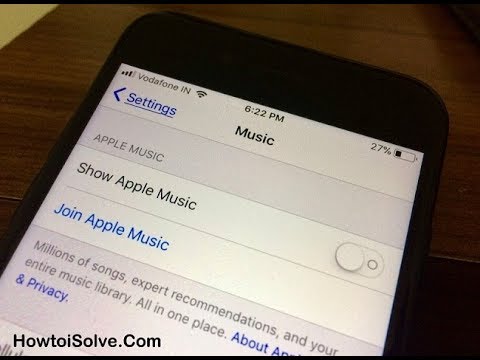
콘텐츠
당신이 애플 뮤직의 팬이 아니고 오히려 그것을 비활성화하려는 경우, 여기 애플 뮤직을 끄는 방법이 있습니다.
이번 주 초 iOS 8.4와 함께 애플 뮤직이 출시되면서 Spotify 나 Pandora와 같은 다른 서비스와의 경쟁을 목표로하는 새로운 스트리밍 서비스를 마침내 사용할 수있게되었다.
Apple Music에 대해 많은 관심을 갖고 있으며 3 개월간의 평가판을 통해 사용자는 비용을 지불 할만한 가치가 있는지 판단 할 수 있습니다. 그러나 일부 사용자는 이미 다른 음악 서비스에 엄청난 투자를하고있어 Apple Music은 그 음악에 관심이 없습니다.
그러나 여전히 iPhone에 로컬로 저장된 음악이 음악 앱을 통해 재생되는 경우에도 Apple 뮤직은 음악 앱 자체에 번들로 제공되므로 다루어야 할 것입니다.
좋은 소식은 Apple 뮤직을 끄고 이전 뮤직 앱 인터페이스를 다시 사용할 수있는 기능을 제거 할 수 있다는 것입니다. 방법은 다음과 같습니다.
Apple 음악을 끄는 방법
우리가 시작하기 전에 알아 두어야 할 점은 Apple Music을 완전히 끄고 나타나지 않게 할 수는 없지만 Apple Music을 끄는 방법을 단계별로 안내하면 훨씬 덜 관입해야합니다. . 기존 뮤직 앱으로는 완전히 돌아갈 수 없지만 잘하면 어수선하게 정리할 수 있습니다.
Apple 음악을 듣지 않고도 iPhone에서 자신의 음악을 계속 듣고 싶다면 다음의 간단한 단계에 따라 Apple Music 기능을 끄거나 끄십시오.
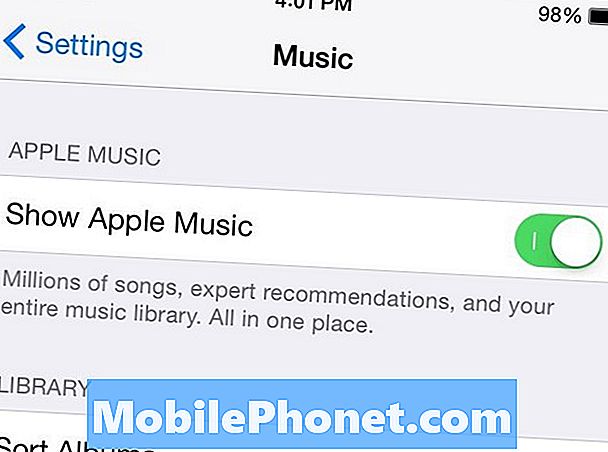
가장 먼저하는 일 : 설정> 음악 끄고 Apple 음악보기 녹색 토글이 회색으로 변합니다. 그러면 당신을 위해 과 새로운 탭을 사용하여 조금 어수선 해졌습니다.
그러나 이것은 Apple Music의 큰 부분 인 연결 탭을 맨 아래쪽에 남겨 둡니다. 따라서 전원을 끄는 동안 Apple 음악보기 기술적으로 전체 기능을 사용 중지해야합니다. 실제로는 그렇지 않습니다. 새로운 음악 스트리밍 서비스의 일부 기능은 여전히 그대로 있습니다.

너는로 향할 수있다. 설정> 일반> 제한, 그리고 나서 끈다. Apple 뮤직 커넥트. 이렇게하면 Apple Music의 Connect 탭이 제거되고 Music 앱에는 내 음악, 재생 목록 및 라디오 만 표시됩니다.
다시 말하지만, 여전히 뮤직 앱에서 애플 뮤직을 완전히 지우지는 않을 것이며, 오래된 앱 버전의 진정한 인터페이스는 갖지 못할 것이다. 그러나 라디오는 여전히 임의의 음악을 듣고 싶거나 집안일을하거나 손님이있을 때 백그라운드에서 재생할 특정 방송국을 선택하려는 경우에 대비하여 여전히 있습니다.
다른 음악 앱 모두 사용
Apple Music이 완전히 사라지지 않았다는 것에 여전히 만족하지 않는다면, 일부 기능을 사용 중지 한 후에도 희망은 아직 사라지지 않습니다. 실제로 단순히 다른 음악 앱을 모두 사용할 수 있습니다.
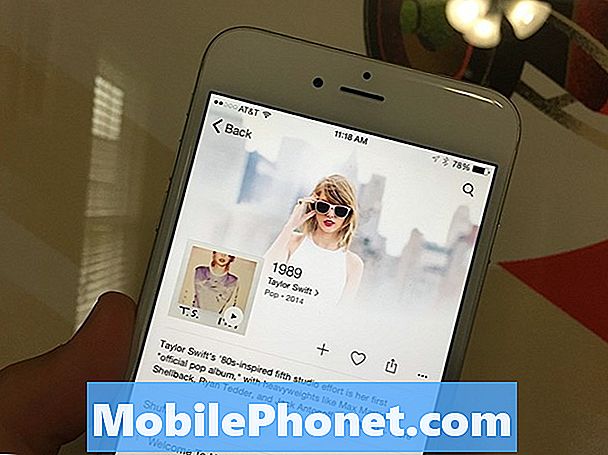
뮤직은 오래된 뮤직 앱 인터페이스의 거의 복제품을 원한다면 1 년 넘게 업데이트되지는 않았지만 시도해 보는 것이 좋습니다. 따라서 자신의 책임하에 사용하십시오.
다른 옵션으로는 Groove, Songbucket, Muzik 및 Listen이 있으며, 모두 고유 한 인터페이스를 제공합니다.
iOS 8.3으로 다운 그레이드
주요한 움직임으로 iOS 8.3으로 다운 그레이드하면 잃어버린 오래된 뮤직 앱을 다시 찾을 수 있습니다.

게다가 다운 그레이드는 매우 쉽지만 애플이 구멍을 막을 때까지는 일정한 시간 밖에 남기지 않을 것입니다. 애플이 앞으로 1 주일 정도 iOS 8.3 업데이트를 유지할 가능성이 높기 때문입니다.
iOS 8.4에는 분명히 일반적인 버그 수정과 성능 개선이 수반되지만 Apple Music을 추가하는 것이 iOS 8.4의 유일한 새로운 기능이기 때문에 iOS 8.3으로 다운 그레이드하려는 경우 애플 뮤직.
물론 애플 뮤직에서 벗어나고 싶다면 iOS 8.3으로 다운 그레이드하는 것이 실제로 좋은 생각 일지 모르지만 애플 뮤직은 여기 머물러있을 가능성이 높으며 iOS 9에는 잘.


